Thời gian gần đây khá nhiều người dùng trình duyệt Chrome phản ánh lại rằng trong quá trình đăng nhập Gmail, Facebook, Twitter hoặc LinkedIn, trên màn hình xuất hiện thông báo lỗi:
SSL connection error. Unable to make a secure connection to the server. This may be a problem with the server or it may be requiring a client authentication certificate that you don’t have. Error 107 (net::ERR_SSL_PROTOCOL_ERROR): SSL protocol error.
Nếu đang sử dụng trình duyệt Chrome và bạn cũng gặp phải lỗi tương tự, khi đó bạn có thể áp dụng một số giải pháp trong bài viết dưới đây của Quản trị mạng để khắc phục lỗi.
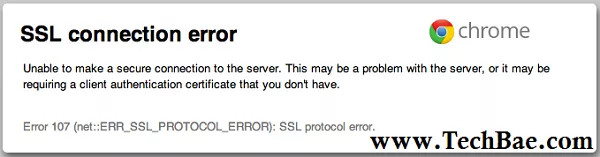
1. Nguyên nhân gây ra lỗi 107 trên trình duyệt Chrome
Một số nguyên nhân gây ra lỗi 107 trên trình duyệt Chrome là do:
- Thiết lập proxy bị lỗi.
- Phiên bản Google Chrome mà bạn đang sử dụng đã lỗi thời.
- Lỗi bộ nhớ cache trình duyệt.
- Trong một số trường hợp có thể là do chương trình diệt virus chặn kết nối.
2. Giải pháp khắc phục lỗi
Để khắc phục lỗi 107 (net::ERR_SSL_PROTOCOL_ERROR): SSL protocol error trên trình duyệt Chrome bạn có thể áp dụng một số giải pháp dưới đây:
2.1. Cập nhật phiên bản Chrome mới nhất hoặc các phiên bản mà bạn đang sử dụng
Nếu đang sử dụng phiên bản trình duyệt Chrome đã quá lỗi thời, rất có thể đây là nguyên nhân gây ra lỗi. Do đó để khắc phục lỗi bạn nên cập nhật phiên bản trình duyệt Chrome mới nhất để sử dụng.
Để cập nhật phiên bản trình duyệt Chrome mới nhất, trên cửa sổ trình duyệt Chrome, bạn click chọn biểu tượng 3 dòng gạch ngang (hoặc 3 dấu chấm) ở góc trên cùng bên phải, sau đó click chọn Customize and control Google Chrome => Help and about => About Google Chrome.
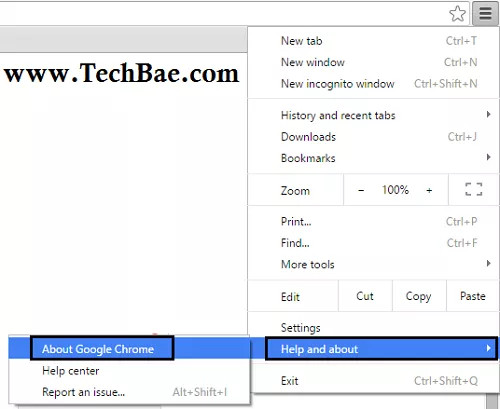
Tại đây bạn có thể biết được phiên bản Chrome bạn đang sử dụng đã được update (cập nhật) hay chưa. Nếu chưa thì tiến hành cập nhật phiên bản Chrome mới nhất để sử dụng và kiểm tra xem lỗi còn hay không.
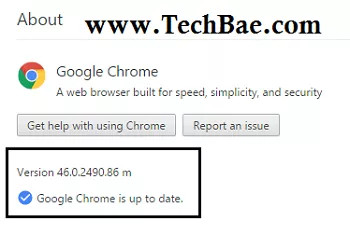
2.2. Xóa bộ nhớ cache và dữ liệu của trình duyệt
Thực hiện theo các bước dưới đây để xóa bộ nhớ cache và dữ liệu của trình duyệt:
- Nhấn tổ hợp phím Ctrl + H để mở cửa sổ lịch sử duyệt web.
- Tại đây bạn click chọn nút Clear browsing data....
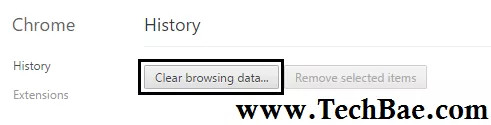
- Lúc này trên màn hình xuất hiện cửa sổ Clear browsing data, tại đây bạn đánh tích tất cả các tùy chọn, tại khung Obliterate the following items from, thiết lập là the beginning of time, sau đó click chọn Clear browsing data để xóa dữ liệu trình duyệt.
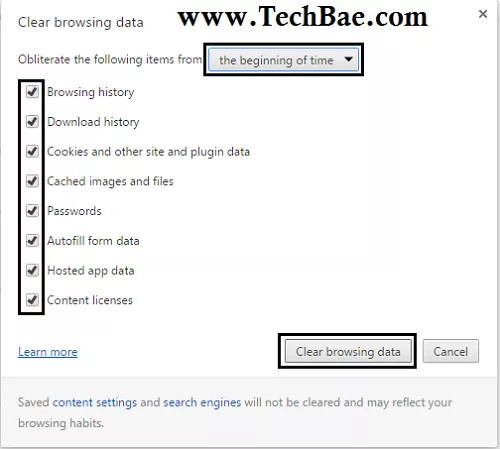
Cuối cùng kiểm tra xem lỗi còn hay không.
2.3. Kích hoạt tất cả các phiên bản SSL
Theo mặc định trình duyệt Chrome không sử dụng SSL 2.0 và SSL 3.0, do đó bạn có thể kích hoạt các phiên bản SSL này để khắc phục lỗi.
Thực hiện theo các bước dưới đây:
- Trên cửa sổ trình duyệt Chrome, click chọn biểu tượng 3 dòng gạch ngang ở góc trên cùng bên phải màn hình.
- Tiếp theo click chọn Settings.
- Trên cửa sổ Settings, cuộn xuống tìm và click chọn tùy chọn Show advanced settings….
- Tiếp theo cuộn xuống tìm mục Network, click chọn tùy chọn Change proxy settings….
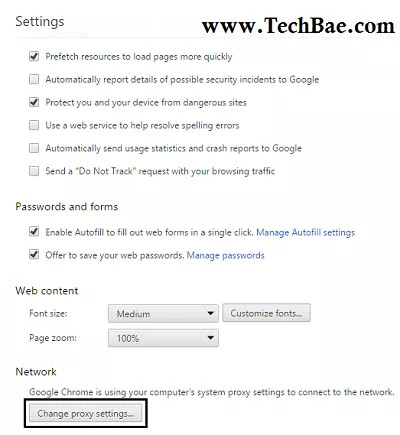
- Click chọn tab Advanced.
- Tại đây đánh tích chọn tùy chọn Use SSL 2.0 và Use SSL 3.0.
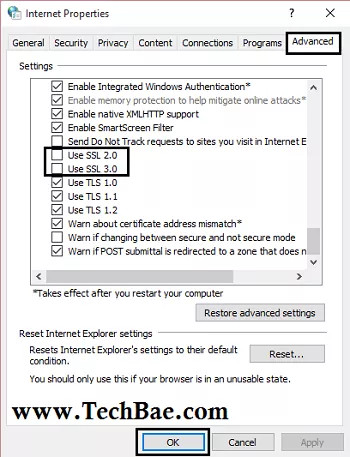
- Click chọn OK.
Cuối cùng kiểm tra xem lỗi còn hay không.
2.4. Xóa SSL State
- Trên cửa sổ trình duyệt Chrome, click chọn biểu tượng 3 dòng gạch ngang ở góc trên cùng bên phải màn hình.
- Chọn Settings.
- Tiếp theo cuộn xuống dưới tìm và click chọn tùy chọn Show advanced settings... (hiển thị cài đặt nâng cao).
- Bước tiếp theo cuộn xuống tìm mục Network, click chọn tùy chọn Change proxy settings….
- Tại đây click chọn tab Content rồi click chọn nút Clear SSL state.
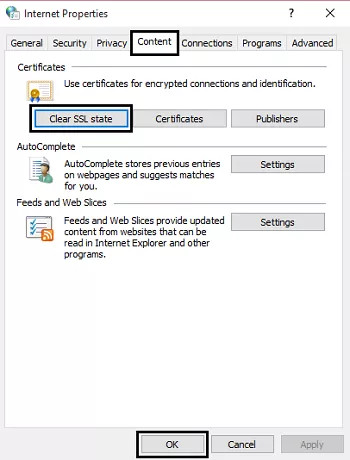
Cuối cùng kiểm tra xem lỗi 107 (net::ERR_SSL_PROTOCOL_ERROR): SSL protocol error còn hay không.
2.5. Vô hiệu hóa các chương trình diệt virus
Như đã đề cập ở phần trên, một trong những nguyên nhân gây ra lỗi 107 (net::ERR_SSL_PROTOCOL_ERROR): SSL protocol error có thể là do các chương trình diệt virus được cài đặt trên hệ thống.
Do đó để khắc phục lỗi bạn có thể vô hiệu hóa các chương trình diệt virus được cài đặt trên hệ thống đi và kiểm tra xem lỗi còn hay không.
Tham khảo thêm một số bài viết dưới đây:
Chúc các bạn thành công!
 Công nghệ
Công nghệ  AI
AI  Windows
Windows  iPhone
iPhone  Android
Android  Học IT
Học IT  Download
Download  Tiện ích
Tiện ích  Khoa học
Khoa học  Game
Game  Làng CN
Làng CN  Ứng dụng
Ứng dụng 


















 Linux
Linux  Đồng hồ thông minh
Đồng hồ thông minh  macOS
macOS  Chụp ảnh - Quay phim
Chụp ảnh - Quay phim  Thủ thuật SEO
Thủ thuật SEO  Phần cứng
Phần cứng  Kiến thức cơ bản
Kiến thức cơ bản  Lập trình
Lập trình  Dịch vụ công trực tuyến
Dịch vụ công trực tuyến  Dịch vụ nhà mạng
Dịch vụ nhà mạng  Quiz công nghệ
Quiz công nghệ  Microsoft Word 2016
Microsoft Word 2016  Microsoft Word 2013
Microsoft Word 2013  Microsoft Word 2007
Microsoft Word 2007  Microsoft Excel 2019
Microsoft Excel 2019  Microsoft Excel 2016
Microsoft Excel 2016  Microsoft PowerPoint 2019
Microsoft PowerPoint 2019  Google Sheets
Google Sheets  Học Photoshop
Học Photoshop  Lập trình Scratch
Lập trình Scratch  Bootstrap
Bootstrap  Năng suất
Năng suất  Game - Trò chơi
Game - Trò chơi  Hệ thống
Hệ thống  Thiết kế & Đồ họa
Thiết kế & Đồ họa  Internet
Internet  Bảo mật, Antivirus
Bảo mật, Antivirus  Doanh nghiệp
Doanh nghiệp  Ảnh & Video
Ảnh & Video  Giải trí & Âm nhạc
Giải trí & Âm nhạc  Mạng xã hội
Mạng xã hội  Lập trình
Lập trình  Giáo dục - Học tập
Giáo dục - Học tập  Lối sống
Lối sống  Tài chính & Mua sắm
Tài chính & Mua sắm  AI Trí tuệ nhân tạo
AI Trí tuệ nhân tạo  ChatGPT
ChatGPT  Gemini
Gemini  Điện máy
Điện máy  Tivi
Tivi  Tủ lạnh
Tủ lạnh  Điều hòa
Điều hòa  Máy giặt
Máy giặt  Cuộc sống
Cuộc sống  TOP
TOP  Kỹ năng
Kỹ năng  Món ngon mỗi ngày
Món ngon mỗi ngày  Nuôi dạy con
Nuôi dạy con  Mẹo vặt
Mẹo vặt  Phim ảnh, Truyện
Phim ảnh, Truyện  Làm đẹp
Làm đẹp  DIY - Handmade
DIY - Handmade  Du lịch
Du lịch  Quà tặng
Quà tặng  Giải trí
Giải trí  Là gì?
Là gì?  Nhà đẹp
Nhà đẹp  Giáng sinh - Noel
Giáng sinh - Noel  Hướng dẫn
Hướng dẫn  Ô tô, Xe máy
Ô tô, Xe máy  Tấn công mạng
Tấn công mạng  Chuyện công nghệ
Chuyện công nghệ  Công nghệ mới
Công nghệ mới  Trí tuệ Thiên tài
Trí tuệ Thiên tài